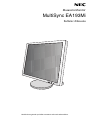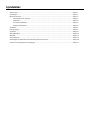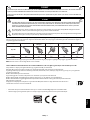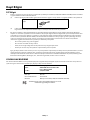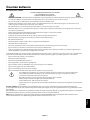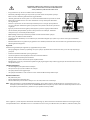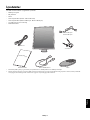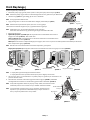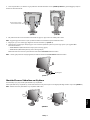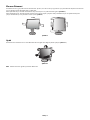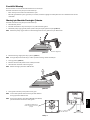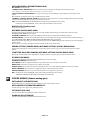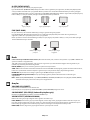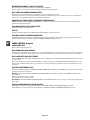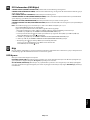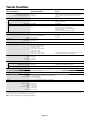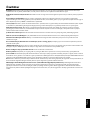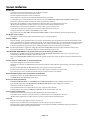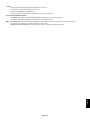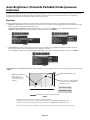Masaüstü Monitör
MultiSync EA193Mi
Kullanıcı Kılavuzu
Model adınızı görmek için lütfen monitörün arkasında etikete bakın.

İçindekiler
Dikkat, Uyarı ...............................................................................................................................................................................Türkçe-1
Kayıt Bilgisi ..................................................................................................................................................................................Türkçe-2
Önerilen kullanım .....................................................................................................................................................................Türkçe-3
Güvenlik Uyarıları ve Bakım .......................................................................................................................................Türkçe-3
Ergonomi ..........................................................................................................................................................................Türkçe-4
LCD Paneli Temizleme ..................................................................................................................................................Türkçe-4
Kabinin Temizlenmesi ..................................................................................................................................................Türkçe-4
İçindekiler ....................................................................................................................................................................................Türkçe-5
Hızlı Başlangıç ............................................................................................................................................................................Türkçe-6
Kontroller .....................................................................................................................................................................................Türkçe-11
Teknik Özellikler ........................................................................................................................................................................Türkçe-16
Özellikler ......................................................................................................................................................................................Türkçe-17
Sorun Giderme ..........................................................................................................................................................................Türkçe-18
Auto Brightness (Otomatik Parlaklık) fonksiyonunun kullanma .............................................................................Türkçe-20
Üreticinin Geri Dönüşüm ve Enerji Bilgisi ........................................................................................................................Türkçe-21

Türkçe-1
Türkçe
DİKKAT
UYARI
UYARI: ELEKTRİK ŞOKU RİSKİNİ AZALTMAK İÇİN, GÜÇ KABLOSUNUN PRİZDEN ÇEKİLDİĞİNDEN EMİN OLUN. BİRİME GİDEN GÜCÜN
TAMAMEN KESİLDİĞİNDEN EMİN OLMAK İÇİN, LÜTFEN GÜÇ KABLOSUNU AC PRİZİNDEN ÇEKİN. KAPAĞI (VEYA ARKASINI)
AÇMAYIN. İÇ KISIMDA KULLANICININ İLGİLENEBİLECEĞİ HERHANGİ BİR PARÇA BULUNMAMAKTADIR. SERVİS İÇİN YETKİLİ
SERVİS PERSONELİNE BAŞVURUN.
Bu sembol, kullanıcıyı cihazın içindeki izole edilmemiş voltajın elektrik şoku yaratabilecek büyüklükte olduğu konusunda
uyarır. Bu yüzden, cihazın içerisindeki herhangi bir parçaya temas etmek tehlikelidir.
Bu sembol, kullanıcıyı bu cihazın kullanımı ve bakımı ile ilgili önemli belgelerin pakete dahil olduğu konusunda bilgilendirir.
Bu yüzden, herhangi bir soruna yol açmamak için dikkatle okunmalıdır.
YANGIN VEYA ŞOK TEHLİKESİNİ ÖNLEMEK İÇİN, CİHAZ YAĞMUR YA DA NEME MARUZ KALMAMALIDIR. AYRICA, BU CİHAZIN POLARİZE
FİŞİNİ UÇLAR TAM OTURMADIĞI TAKDİRDE BİR UZATMA KABLOSU YA DA BAŞKA PRİZLERDE KULLANMAYIN.
İÇERİSİNDE YÜKSEK VOLTAJLI BİLEŞENLER BULUNDUĞU İÇİN KASAYI AÇMAKTAN KAÇININ. SERVİS İÇİN YETKİLİ SERVİS PERSONELİNE
BAŞVURUN.
TCO seeti kalı monitörlerimizin listesini ve TCO Serti kalarını (sadece İngilizce) görmek için web sitemizi ziyaret edin
http://www.nec-display.com/global/about/legal_regulation/TCO_mn/index.html
Windows, Microsoft Corporation’ın kayıtlı ticari markasıdır. NEC, NEC Corporation'ın tescilli markasıdır.
ErgoDesign NEC Display Solutions’ın Avusturya, Benelüks, Danimarka, Fransa, Almanya, İtalya, Norveç, İspanya, İsveç ve İngiltere’de
tescilli ticari markasıdır.
E
NERGY STAR A.B.D kayıtlı ticari markadır.
Diğer tüm markalar ve ürünler, sahiplerinin ticari markaları veya kayıtlı ticari markalarıdır.
ENERGY STAR
®
Orta©ı olarak NEC Display Solutions of America, Inc., bu ürünün enerji verimlili©i için
ENERGY STAR kurallarına uygunlu©unu belirlemiştir. ENERGY STAR amblemi herhangi bir ürün veya hizmet üzerinde
EPA yaptırımını göstermez.
DisplayPort ve DisplayPort Compliance Logosu Amerika Birleşik Devletleri ve diğer ülkelerde Video Electronics
Standards Association’a ait ticari markalardır.
• Bu ürünün amaçlanan birincil kullan∂m∂ o s veya ev ortam∂nda Teknik Bilgi Ekipman∂ olarak kullan∂md∂r.
• Ürün bir bilgisayara bağlanmak içindir ve televizyon yay∂n sinyallerini göstermek amac∂yla üretilmemiştir.
UYARI: Lütfen bu ekran ile birlikte sağlanmış olan güç kablosunu aşağıdaki tabloya uygun şekilde kullanın. Eğer monitörün içinden güç
kablosu çıkmadıysa satıcınıza başvurun. Diğer tüm durumlarda lütfen AC voltaja uygun, ülkenizdeki güvenlik standartlarına uygun ve
onaylanmış güç kablosu kullanın.
Fiş Tipi Kuzey Amerika
Kıta
Avrupası
İngiltere Çin Japonya
Fiş Şekli
Ülke
Voltaj
ABD/Kanada İngiltere Çin JaponyaAB (İngiltere dışında)
120* 230 220 100230
*Monitörü AC 125-240V güç kaynağı ile kullanırken, kullanılan AC güç kaynağının sağladığı voltaja uygun güç kablosu kullanın.
NOT: Bu ürüne sadece satın alındığı ülkede servis verilebilir.

Türkçe-2
Kayıt Bilgisi
FCC Bilgisi
1. Radyo ve televizyon alımı ile interferans yaratmamak için MultiSync EA193Mi (L193QJ/EA193Mi/EA193Mi-BK) monitör ile birlikte
aşağıda özellikleri belirtilen kabloları kullanın.
(1) Kullanacağınız güç kablosu A.B.D. güvenlik standartlarına uygun ve onaylı olmalı ve aşağıdaki özelliklere sahip olmalıdır.
Güç kablosu
Fiş tipi
Blendajsız tip, 3-iletkenli
A.B.D
(2) Lütfen ürünle birlikte verilen video sinyal kablosunu kullanın.
Diğer kabloların ve adaptörlerin kullanımı radyo ve televizyon alımı ile interferans yaratabilir.
2. Bu cihaz test edilmiş ve FCC Kuralları bölüm 15’e giren B Sınıfı dijital aygıt limitlerine uygun olduğu saptanmıştır. Bu limitler,
ekipman ev ortamında çalıştırılırken zararlı interferansa karşı kayda değer bir koruma sağlamaları için tasarlanmışlardır. Bu cihaz
radyo frekans enerjisi yaratır, kullanır ve yayabilir ve eğer talimatlara uygun olarak kurulmaz ve kullanılmazsa radyo iletişimine
zararlı interferans yaratabilir. Bununla birlikte, belirli bir kurulumda intereferans olmayacağının garantisi yoktur. Eğer bu cihaz,
radyo veya televizyon alımına cihazın açılması ve kapatılması ile belirlenebilen zararlı interferansa sebeb olursa, kullanıcı
interferansı aşağıdaki önlemlerden bir veya birkaçı ile düzeltmeyi deneyebilir.
• Alıcı antenin yönünü veya yerini değiştirin.
• Alıcı ile cihaz arasındaki mesafeyi arttırın.
• Cihazı, alıcının bağlı olduğu devrenin dışında bir devreye bağlı bir prize takın.
• Yardım için satıcınıza veya deneyimli bir radyo/TV teknisyenine başvurun.
Eğer gerekliyse, kullanıcı ilave öneriler için satıcı veya deneyimli bir radyo/televizyon teknisyenine başvurabilir. Kullanıcı, Federal
İletişim Komisyonu (Federal Communication Commision) tarafından hazırlanan aşağıdaki kitapçığı faydalı bulabilir: “How to
Identify and Resolve Radio-TV Interference Problems” (Radyo-TV Interferans Problemlerini Belirleme ve Çözme). Bu kitapçık U.S.
Government Printing O ce, Washington, D.C., 20402’den sağlanabilir, Stok No. 004-000-00345-4.
UYUMLULUK BİLDİRİMİ
Bu cihaz FCC Kuralları Bölüm 15 ile uyumludur. Çalıştırma aşağıdaki iki koşula bağlıdır. (1) Bu cihaz zararlı interferansa sebep olmaz ve
(2) bu cihaz gelen interferansları istenilmeyen çalışmaya sebep olsa bile almalıdır.
A.B.D Sorumlusu: NEC Display Solutions of America, Inc.
Adres: 500 Park Boulevard, Suite 1100
Itasca, Illinois 60143
Tel. No.: (630) 467-3000
Ürün Tipi: Monitör
Cihaz Sını andırması: B Sınıfı Cihaz
Modeller: MultiSync EA193Mi (L193QJ/EA193Mi/EA193Mi-BK)
Yukarıda belirtilen cihazın FCC Kurallarında belirlenen teknik
standartlara uygun olduğunu bildiririz.

Türkçe-3
Türkçe
Önerilen kullanım
Güvenlik Uyarıları ve Bakım
LCD RENKLİ MONİTÖRÜ KURARKEN VE KULLANIRKEN
EN İYİ PERFORMANS İÇİN LÜTFEN
AŞAĞIDAKİ NOKTALARA DİKKAT EDİN:
• MONİTÖRÜ AÇMAYIN. İç kısımda kullanıcının ilgilenebileceği herhangi bir parça bulunmamaktadır ve kapağı açmak ya da çıkartmak
sizi ciddi şok tehlikeleri veya diğer risklere maruz bırakabilir. Servis için yetkili servis personeline başvurun.
• Kasaya herhangi bir sıvı dökmeyin ya da monitörünüzü su yakınında kullanmayın.
• Tehlikeli voltaj noktalarına temas ederek, zararlı ya da öldürücü olabileceği veya elektrik şoku, yangın ya da cihaz arızasına yol
açabileceği için kasadaki yuvalara herhangi bir cisim sokmayın.
• Güç kablosu üzerine ağır cisimler koymayın. Kablodaki hasar şok ya da yangına yol açabilir.
• Monitörün düşmesine ve ciddi şekilde hasar görmesine sebep olabileceği için bu ürünü eğimli ya da dengesiz taşıyıcı, stand veya
masa üzerine yerleştirmeyin.
• Kullanacağınız güç kablosu ülkenizdeki güvenlik standartlarına uygun ve onaylanmış olmalıdır.
(Avrupa’da H05VV-F 3G 0.75 mm
2
kullanılmalıdır).
• İngiltere’de bu monitörle birlikte, BS onaylı, (5A) sigortalı şi olan güç kablosu kullanın.
• Monitörün üzerine herhangi birşey koymayın ve monitörü dışarıda kullanmayın.
• Güç kablosunu kıvırmayın.
• Monitörü yüksek sıcaklıkta, nemli, tozlu ya da yağlı alanlarda kullanmayın.
• Monitörün üzerine delik açmayın.
• Vibrasyon aydınlatmaya hasar verir. Monitörün sürekli vibrasyona maruz kalacağı yerlere monte etmeyin.
• Eğer monitör veya camı kırılırsa sıvı kristal ile temas etmeyin ve dikkatli olun.
• Deprem veya diğer şoklar sebebiyle devrilmeden dolayı LCD monitörün hasar görmesini önlemek için, monitörü sağlam bir yere
monte ettiğinizden ve gerekli önlemleri aldığınızdan emin olun.
Aşağıdaki durumlarda, gücü hemen kapatın, monitörünüzü hemen şten çekin ve güvenli bir yere taşıyın, sonra servis için yetkili servis
personeline başvurun. Eğer monitör bu durumda kullanılırsa, monitör düşebilir, yangın veya elektrik çarpmasına neden olabilir:
• Eğer monitör ayağı çatlamış ya da soyulmuşsa.
• Monitör dengesiz hale geldiyse.
• Monitörden alışılmadık kokular geliyorsa.
• Güç kaynağı kablosu ya da şi hasar gördüğünde.
• Eğer monitörün üstüne sıvı döküldüyse veya içine herhangi bir nesne düştüyse.
• Eğer monitör yağmur veya suya maruz kaldıysa.
• Eğer monitör düştüyse veya kasası hasar gördüyse.
• Eğer monitör kullanım talimatlarını takip etmenize rağmen normal çalışmıyorsa.
• Isının düzgün olarak dağılması için, monitörün etrafında yeterli havalandırma alanı olmasına dikkat edin.
Havalandırma boşluklarını kapatmayın ya da monitörü radyatör veya diğer ısı kaynaklarının yakınına
yerleştirmeyin. Monitörün üstüne bir şey koymayın.
• Güç kablosu bağlayıcısı sistemi güç kaynağından ayırmanın birincil yoludur.
Monitör, kolayca erişilebilen bir prize yakın olarak kurulmalıdır.
• Taşırken dikkatli olun. Ambalajı taşıma için saklayın.
• Taşırken, kurarken ve ayarlarken LCD panel yüzeyine dokunmayın. LCD panele basınç uygulamak ciddi hasarlara
yol açabilir.
Görüntü Sabitliği: Görüntü sabitliği, önceki görüntünün artık veya “hayalet” görüntüsünün ekranda görünür kalmasıdır. CRT
monitörlerden farklı olarak, LCD monitörlerde görüntü sabitliği kalıcı değildir, ancak sabit görüntülerin uzun süre görüntülenmesinden
kaçınılmalıdır.
Bunu düzeltmek için, monitörü önceki görüntünün kaldığı süre kadar kapalı tutun. Örneğin, eğer görüntü monitörde bir saat kaldıysa ve
görüntünün artığı hala duruyorsa, monitör görüntünün silinmesi için bir saat kapalı kalmalıdır.
NOT: Tüm kişisel görüntüleme aygıtlarında olduğu gibi, NEC DISPLAY SOLUTIONS ekran boş kaldığında düzenli aralıklarla ekran
koruyucuların kullanımını veya kullanılmadığında monitörün kapatılmasını tavsiye eder.
UYARI

Türkçe-4
MONİTÖRÜN DOĞRU YERLEŞTİRİLMESİ VE AYARLANMASI GÖZ,
OMUZ VE BOYUN AĞRILARINI AZALTABİLİR. MONİTÖRÜNÜZÜ
YERLEŞTİRİRKEN AŞAĞIDAKİLERE DİKKAT EDİN:
• En iyi performans için ekranın 20 dakika ısınmasını bekleyin.
• Monitörün yüksekliğini ekran göz seviyesinde veya biraz altında olacak şekilde ayarlayın.
Ekranın ortasına bakarken gözleriniz biraz aşağı bakmalıdır.
• Monitör gözlerinize 40 cm’den yakın ve 70 cm’den uzak olmamalıdır. En iyi mesafe 50 cm’dir.
• Gözlerinizi periyodik olarak en az 20 feet. uzaktaki bir nesneye odaklayarak dinlendirin.
Sık sık göz kırpın.
• Parlama ve yansımaları en aza indirmek için monitörü pencere ve diğer ışık kaynaklarına
90° açı ile yerleştirin. Monitörün eğimini ayarlayarak tavan ışıklarının ekranınıza yansımasını
engelleyin.
• Eğer ışık yansımaları ekranınızı görmeyi zorlaştırıyorsa, parlama engelleyici ltre kullanın.
• LCD monitörün yüzeyini tiftiksiz, aşındırıcı olmayan bir bez ile temizleyin. Temizleme
solüsyonları veya cam temizleyici kullanmayın!
• Okunabilirliği arttırmak için monitörün parlaklık ve kontrast kontrollerini ayarlayın.
• Ekrana yakın bir döküman tutucu kullanın.
• Yazarken kafanızı döndürmeyi en aza indirmek için, daha fazla baktığınız neyse (ekran veya referans materyal) tam önünüzde
bulundurun.
• Görüntü sabitlenmesini engellemek için (görüntü sonrası efektleri) monitörde sabit desenleri uzun süre görüntülemekten kaçının.
• Düzenli göz kontrolü yaptırın.
Ergonomi
Maksimum ergonomik fayda sağlamak için aşağıdakileri tavsiye ederiz.
• Göz yorgunluğunu önlemek için parlaklığı orta ayara ayarlayın. Aydınlık referansı olarak LCD ekran yanına bir sayfa beyaz kağıt
yerleştirin.
• Kontrast kontrolünü maksimum ayarına getirmeyin.
• Standart sinyallerle belirlenmiş Boyut ve Konum kontrollerini kullanın.
• Önceden belirlenmiş Renk Ayarlarını kullanın.
• Dikey yenilenme oranı 60 Hz olan titreşimsiz sinyaller kullanın.
• Görülmesi zor olacağı ve yetersiz kontrast yüzünden göz yorgunluğuna sebep olabileceği için koyu arka fon üzerinde birincil renk
maviyi kullanmayın.
LCD Paneli Temizleme
• LCD kirlendiğinde yumuşak bir bezle temizleyin.
• LCD paneli sert veya aşındırıcı malzeme ile ovmayın.
• LCD yüzeyi üzerine baskı uygulamayın.
• LCD yüzeyinde bozulma ve renk solmasına neden olabilecek OA temizleyici kullanmayın.
Kabinin Temizlenmesi
• Güç kablosunu çekin.
• Kabini yumuşak bir bezle ha fçe silin.
• Kabini temzilemek için bezi nötr bir deterjan ve su ile ıslatın, kabini silin ve kurulayın.
NOT: Kabin yüzeyinde bir çok plastik kullanuılmıştır. Benzen tineri, alkalin deterjan, alkollü deterjanlar, cam temizleyici, pasta, cila
temizleyici, sabun tozu veya böcek ilacı ile TEMİZLEMEYİN. Kabine kauçuk veya vinil ile uzun süre dokunmayın. Bu tür sıvılar ve
kumaşlar boyanın bozulmasına, çatlamasına veya soyulmasına sebep olabililr.
Daha sağlıklı bir iş ortamı oluşturma konusunda daha fazla bilgi için, American National Standard for Human Factors Engineering of
Computer Workstations - ANSI/HFES 100-2007 - The Human Factors Society, Inc. P.O. Box 1369, Santa Monica, California 90406. yazın.

Türkçe-5
Türkçe
İçindekiler
Yeni NEC monitör kutunuz* aşağıdakileri içermelidir:
• MultiSync monitör
• Güç Kablosu*
1
• Taban
• Video Sinyal Kablosu (DVI-D - DVI-D kablosuna)
• Video Sinyal Kablosu (Mini D-SUB 15 pin - Mini D-SUB 15 pin)
• Ses Kablosu (ø 3.5 stereo mini ş)
• Kurulum Kılavuzu.
Kurulum Kılavuzu DVI-D - DVI-D kablosu
Ses Kablosu
Güç Kablosu*
1
Kurulum Kılavuzu
Mini D-SUB 15 pin
Mini D-SUB 15 pin
Taban
* Monitörü taşımak veya bir yere göndermek için orjinal kutusunu ve ambalaj malzemesini saklamayı unutmayın.
*
1
Mevcut güç kablosunun tipi ve numarası LCD monitörün gönderileceği yere bağlı olacaktır. Birden fazla güç kablosu dahil ise, lütfen prizdeki AC
voltaja uygun, ülkenizdeki güvenlik standartlarına uygun ve onaylanmış güç kablosu kullanın.

Türkçe-6
Güç Kablosu
Ses Girişi
Şekil B.1
En Yüksek Destek
Pozisyonu
20° Eğim
Kulaklık
DVI
D-Sub
DisplayPort
Şekil 2
Vida
Şekil 1
Kontrol
düğmeleri
Hızlı Başlangıç
Ayak desteğini LCD’ye takmak için:
1. Monitörün yüzeyi aşağı gelecek şekilde aşındırıcı olmayan bir yüzey üzerine koyun (Şekil 1).
NOT: Monitörün yüzeyi aşağı bakarken ön kontrol düğmelerinin zarar görmemesi için dikkatli olun.
2. Lütfen desteği Şekil 1’de gösterildiği gibi 90 derece döndürün.
NOT: Desteği çıkartırken dikkatli olun.
3. Ayağı desteğe takın ve tabanın altındaki vidaları düzgün şekilde kilitleyin (Şekil 2).
NOT: Monitörü tekrar paketlemek için bu işlemi ters sıra ile uygulayın.
LCD monitörü sisteminize bağlamak için, aşağıdaki talimatları uygulayın:
NOT: Kurulumdan önce “Tavsiye Edilen Kullanım”ı (sayfa 3) okuyun.
Aksesuarlar monitörün nereye gönderileceğine bağlı olarak dahil edilecektir.
1. Bilgisayarınızı kapatın.
2. Dijital DVI çıkışlı PC veya MAC için: DVI sinyal kablosunu sisteminizdeki ekran kartının
bağlayıcısına takın (Şekil A.1). Tüm vidaları sıkın.
Analog çıkışlı PC için: Sinyal kablosunun 15-Pin mini D-SUB ucunu sisteminizdeki ekran
kartının bağlayıcısına takın (Şekil A.2).
MAC İçin: Macintosh kablo adaptörünü bilgisayara bağlayın, daha sonra 15-pin mini D-SUB sinyal kablosunu MultiSync Macintosh
kablo adaptörüne bağlayın (Şekil A.3).
NOT: Bazı Macintosh sistemlerinde Macintosh kablo adaptörüne gerek yoktur.
DisplayPort çıkışlı PC için: DisplayPort kablosunu sisteminizdeki ekran kartının bağlayıcısına takın (Şekil A.4).
Şekil A.1
Şekil A.3
Macintosh Kablosu
Şekil A.2
Şekil A.4
DisplayPort kablosu
NOT: 1. DisplayPort logolu bir DisplayPort kablosu kullanın.
2. DisplayPort kablosunu çıkartırken kilidi açmak için üst düğmeye basılı tutun.
3. LCD paneli 20-derece açı ile kaldırmak ve en yüksek pozisyona getirmek için monitörün her iki
yanında ellerinizle tutun.
4. Tüm kabloları monitörün arkasındaki uygun konektöre bağlayın (Şekil B.1). Kulaklıklar
istendiği takdirde monitörün sol tarafındaki uygun konektöre takılmalıdır (Şekil B.1).
NOT: Yanlış kablo bağlantıları düzensiz çalışmaya sebep olabilir, ekran kalitesine/LCD
modül bileşenlerine zarar verebilir ve/veya modülün ömrünü kısaltabilir.
NOT: Ses kontrolünün ayarlanmasının yanı sıra ekolayzırın merkez pozisyon
dışında bir ayara ayarlanması kulak/kulaklık çıkış voltajını artırarak ses
basınç seviyesinin yükselmesine sebep olabilir.

Türkçe-7
Türkçe
5. Video Sinyal Kablosu, Ses kablosu ve güç kablosunu Destekteki delikler arasına Şekil B.2/Şekil B.3’te gösterildiği gibi yerleştirin.
Model adı etiket üzerindedir.
Şekil B.3Şekil B.2
Nominal değer etiketi
ekranın arkasındadır.
6. Güç kablosunun bir ucunu monitörün arkasındaki AC girişine, diğer ucunu da elektrik prizine takın.
NOT: Uygun AC güç kablosunun seçimi için lütfen bu kullanma klavuzunun Uyarılar bölümüne bakın.
7. Bilgisayarı açın, sonra öndeki güç düğmesine basarak monitörü açın (Şekil C.1).
8. Dokunmadan otomatik ayar ilk başlangıçtan sonra monitörü optimum ayarlarına ayarlar. Diğer ayarlar için aşağıdaki OSD
kontrollerini kullanın.
• AUTO CONTRAST (Otomatik Kontrast Ayarı) (sadece Analog girişte)
• AUTO ADJUST (Otomatik Ayarlama) (Sadece Analog Girişte)
OSD kontrollerin tam tanımları için bu Kullanıcı Kılavuzunun Kontroller bölümüne bakın.
NOT: Herhangi bir problemle karşılaştığınızda, bu Kullanıcı Klavuzunun Sorun Giderme bölümüne bakın.
Şekil C.1
Güç Düğmesi
Monitör Ekranını Yükseltme ve Alçaltma
Monitör dikey veya yatay modda yükseltilebilir veya alçaltılabilir.
Ekranı yükseltmek veya alçaltmak için, ellerinizi monitörün her iki yanına koyun ve istediğiniz yüksekliğe kaldırın veya indiri (Şekil RL.1).
NOT: Monitör ekranının yükseltirken veya alçaltırken dikkat edin.
Şekil RL.1

Türkçe-8
Ekranın Dönmesi
Döndürmeden önce, güç kablosunu ve tüm kabloları .çıkartın, sonra ekran masaya çarpmasını veya parmaklarınızı sıkıştırmasını önlemek
için en yüksek konuma yükseltilmelidir ve eğilmelidir.
Ekranı yükseltmek için, ellerinizi monitörün her iki yanına koyun ve en yüksek konuma getirin (Şekil RL.1).
Ekranı döndürmek için, ellerinizi monitör ekranının her iki yanına koyun, yatay‘dan dikey‘e döndürmek için saat yününde dikey‘den
yatay‘a döndürmek için saat yönünün tersinde çevirin (Şekil R.1).
Şekil R.1
Ayak
Monitör ekranını ellerinizle üst ve alt tara arından tutarak eğimi arzu ettiğiniz şekilde ayarlayın (Şekil TS.1).
Şekil TS.1
NOT: Monitör ekranının eğimini ayarlarken dikkat edin.

Türkçe-9
Türkçe
Esnek Kol Montajı
Bu LCD monitör esnek bir kol ile kullanılmak üzere tasarlanmıştır.
Monitörü alternatif montaj amaçlarına hazırlamak için:
• Ekran montaj sistemi üreticisinin talimatlarına uyun.
• Güvenlik gerekliliklerini yerine getirmek için monitör, monitörün ağırlığını destekleyebilecek ve UL-serti kalı bir kola monte
edilmelidir.
Montaj için Monitör Desteğini Çıkartın
Monitörü alternatif montaj amaçlarına hazırlamak için:
1. Tüm kabloları çıkartın.
2. Ellerinizi monitörün her iki yanına koyun ve en yüksek konuma getirin.
3. Monitörün yüzeyi aşağı gelecek şekilde aşındırı olmayan bir yüzey üzerine koyun (Şekil S.1).
NOT: Monitörün yüzeyi aşağı bakarken ön kontrol düğmelerinin zarar görmemesi için dikkatli olun.
Şekil S.1
Kontrol düğmeleri
4. Monitörü desteğe bağlayan 4 vidayı çıkartın (Şekil S.1).
NOT: Desteğin düşmesini önlemek için, vidaları çıkartırken desteği elinizle destekleyin.
5. Desteği çıkartın (Şekil S.2).
6. Monitör artık alternatif şekilde monte edilmeye hazırdır.
7. Tüm kabloları monitörün arkasına bağlayın.
NOT: Monitör desteğini çıkartırken dikkatli olun.
Şekil S.2
8. Desteği tekrar takmak için bu işlemin tersini yapın.
NOT: Sadece VESA uyumlu alternatif montaj metodu kullanın.
Desteği çıkartırken dikkatli olun.
NOT: Desteği geri takarken, destekteki “TOP SIDE” (ÜST KISIM)
yazısını monitörün üst kısmına denk getirin.
“TOP SIDE” (ÜST KISIM) işareti
Lütfen monitörün üst tarafı ile
eşleştirin

Türkçe-10
Esnek Kolun Montajı
Bu LCD monitör esnek bir kol ile kullanılmak üzere tasarlanmıştır.
1. Desteği çıkartırken, Montaj için Monitör Desteğini Çıkartma bölümündeki talimatları takip edin.
2. Kolu monitöre takmak için destekten sökülen 4 vidayı veya belirtilmiş olan vidaları kullanın (Şekil F.1).
Uyarı: Monitöre ve desteğe zarar vermemek için SADECE destekten çıkartılan vidaları (4 adet) veya belirtilmiş olan vidaları (Şekil F.1)
kullanın.
Güvenlik gerekliliklerini yerine getirmek için monitör monitörün ağırlığı göz önünde bulundurulduğunda gerekli dengeyi
sağlayabilecek bir kola monte edilmelidir. LCD monitör sadece onaylanmış bir kolla kullanılmalıdır (örn. TUEV GS işareti).
Braketin Kalınlığı (Kol)
2.0~3.2 mm
LCD tertibatının ağırlığı: 4,0 kg (MAKS)
100 mm
100 mm
Şekil F.1
4 Vida (M4)
(Maks Derinlik: 14 mm)
12 mm
Yaylı pul
Düz pul

Türkçe-11
Türkçe
Kontroller
Monitörün ön kısmındaki OSD (Ekran Üstü) kontrol düğmeleri aşağıdaki gibi
çalışır:
OSD menüsüne erişim için kontrol düğmelerinden (MENU, Sol, Sağ, Yukarı, Aşağı) birine basın.
Sinyal girişini değiştirmek için, SELECT (SEÇ) düğmesine basın.
ECO MODE değiştirmek için, RESET/ECO MODE (SIFIRLA/EKO MOD) düğmesine basın.
NOT: Sinyal girişini değiştirmek için OSD’den çıkın.
Düğme Menü
1 Ortam Işığı Sensörü Ortam aydınlatmasını algılayarak, monitörün çok daha keyi i izleme sağlayacak şekilde
ayarlama yapmasını sağlar. Bu sensörün üzerini kapatmayın.
2 MENU (MENÜ) OSD menüsüne girer. OSD alt menüsünden çıkar. OSD Kontrol menüsünden çıkar.
3 4-Yönlü Tuş
Yukarı
Aşağı
SağSol
Sol/Sağ OSD Kontrol menüsünde sola veya sağa gider.
Ayarı arttırmak veya azaltmak için çubuğu sola/sağa hareket ettirir.
OSD menüsü kapalıyken*, BRIGHTNESS (PARLAKLIK) direkt olarak ayarlayabilirsiniz.
Eğer HOT KEY OFF olarak ayarlıysa, OSD menüsüne girer.
Yukarı/Aşağı OSD Kontrol menüsünde yukarı veya aşağı gider.
OSD Kontrol menüsünde* değilken VOLUME (SES) direkt olarak ayarlayabilirsiniz.
Eğer HOT KEY OFF olarak ayarlıysa, OSD menüsüne girer.
4 SELECT (SEÇME) OSD kontrol menüsüne girer. OSD alt menülerine girer.
OSD Kontrol menüsünde değilken giriş kaynağını değiştirir.
5 RESET/ECO MODE
(SIFIRLA/EKO MOD)
OSD'yi OSD kontrol menüsünden fabrika ayarlarına geri döndürür.
ECO MODE (EKO MOD) ayarları arasında geçiş yapar.
OSD menüsü kapalıyken, 3 saniye basılı tutulduğunda, Otomatik Ayar fonksiyonunu
akti eştirir (sadece Analog giriş).
6 Güç Monitörü açar ve kapatır.
* HOT KEY (KESTIRME TUŞ fonksiyonu OFF (KAPALI) iken bu fonksiyon devre dışıdır.
ECO TOOLS (EKO ARAÇLAR)
BRIGHTNESS (PARLAKLIK)
Ekrandaki görüntü ve arka fon parlaklığını ayarlar.
Eğer ECO MODE (EKO MOD) 1 veya 2 olarak ayarlandıysa, CARBON FOOTPRINT (KARBON AYAK İZİ) için bir çubuk belirir.
CONTRAST (KONTRAST)
Ekrandaki görüntü ve arka fon parlaklılığını giriş sinyal seviyesine göre ayarlar.
ECO MODE (EKO MOD)
Parlaklık seviyesini düşürerek sarf edilen güç miktarını azaltır.
OFF (KAPALI):Fonksiyonu yok.
1: Parlaklık değişken aralığını %0 ila %80 arasında ayarlar.
Bu ayar parlaklığı maksimum parlaklık ayarına göre gücün %10 azaltılmış haline göre ayarlar.
2 (40% POWER SAVINGS) (%40 GÜÇ TASARRUFU): Parlaklık değişken aralığını %0 ila %40 arasında ayarlar.
Bu ayar parlaklığı maksimum parlaklık ayarına göre gücün %40 azaltılmış haline göre ayarlar.
Eğer bu fonksiyon ON (AÇIK) olarak ayarlanmışsa, CARBON FOOTPRINT (KARBON AYAK İZİ) için bir çubuk parlaklık ayar
çubuğunun altında görüntülenir.
NOT: Bu özellik DV MODE (DV MODU DYNAMIC (DINAMIK olarak ayarlandığında devre dışıdır.
Renk Kontrol Sistemi DICOM SIM. olarak ayarlandığında bu fonksiyon devre dışıdır.

Türkçe-12
AUTO BRIGHTNESS (OTOMATİK PARLAKLIK)
OFF (KAPALI): Fonksiyonu yok.
1 (AMBIENT LIGHT) (ORTAM IŞIĞI): Ortamın parlaklık seviyesini algılayarak parlaklığı otomatik olarak ayarlar*
1
.
*1: “Auto Brightness” (Otomatik Parlaklık) hakkındaki eksiksiz bilgi için lütfen Sayfa 20’e bakın
2 (WHITE CONTENT) (BEYAZ İÇERİĞİ): Beyaz ekran alanına bağlı olarak parlaklığı en iyi parlaklık ayarına otomatik olarak
ayarlar.
Ortam aydınlık sensörünün (ortam ışığı sensörü) fonksiyonu yoktur.
3 (AMBIENT + CONTENT) (ORTAM + İÇERİK): Ekrandaki beyaz alana dayanarak ve ortam parlaklığını algılamak için ortam ışığı
sensörü tarafından parlaklığı en iyi ayar için otomatik olarak ayarlar.
NOT: Bu özellik DV MODE (DV modu) DYNAMIC (Dinamik) olarak ayarlandığında devre dışıdır.
Renk Kontrol Sistemi DICOM SIM. olarak ayarlandığında bu fonksiyon devre dışıdır.
BLACK LEVEL (Siyah Seviyesi)
Siyah seviyesini ayarlar.
OFF MODE (KAPALI MOD) AYARI
Intelligent Power Manager belirli bir süre aktivite olmadığı takdirde monitörün güç tasarruf moduna girmesini sağlar.
OFF MODE (KAPALI MOD) iki ayara sahiptir:
STANDARD (STANDART): Giriş sinyali kaybolduğunda monitör güç tasarruf moduna otomatik olarak girer.
SENSOR (SENSÖR): Çevredeki ışık belirlediğiniz seviyenin altına indiğinde monitör güç tasarruf moduna otomatik olarak girer.
Seviye OFF MODE (KAPALI MOD) SENSOR SETTING (SENSÖR AYARI içinde ayarlanabilir.
Monitörün önündeki güç LED'i güç tasarrufu modunda koyu mavi olur, POWER (GÜÇ) dışında herhangi bir ön tuşa basıldığında
normale döner.
Ortam ışığı normal seviyeye geldiğinde, monitör otomatik olarak normal moda döner.
SENSOR SETTING (SENSÖR AYARI) (OFF MODE SETTING) (KAPALI MODU AYARI)
Algılanan karanlık koşul için ortam aydınlatma sensörü eşik seviyesini ayarlar ve geçerli sensör ölçüm sonuçlarını aşağıda
gösterir.
START TIME (BAŞLAMA ZAMANI) (OFF MODE SETTING) (KAPALI MODU AYARI)
Ortam ışığı sensörü karanık durum algıladığında, düşük güç tüketim seviyesine giriş için bekleme süresini ayarlar.
DV MODE (DV MODU)
Dynamic Visual Mode (Dinamik Görsel Mod) aşağıdaki ayarları seçmenizi sağlar:
STANDARD (STANDART): Standart ayardır.
TEXT (METİN): Har eri ve çizgileri keskinleştiren ayar, kelime işlem ve hesap tabloları için idealdir.
MOVIE (FİLM): Koyu tonları zenginleştiren ayar, lmler için idealdir.
GAMING (OYUN): Bu ayar tüm renk tonlarına keskinlik kazandırır, canlı, renkli görüntüler kullanan oyunlar için idealdir.
PHOTO (FOTOĞRAF): Bu ayar kontrastı en uygun hale getirir, sabit görüntüler için idealdir.
DYNAMIC (DİNAMİK): Ekranın en siyah alanını belirleyerek onu en uygun hale getiren ayar.
NOT: Renk Kontrol Sistemi DICOM SIM. olarak ayarlandığında bu fonksiyon devre dışıdır.
STANDARD (STANDART) TCO Serti ka uyumluluğu için kullanılmıştır.
SCREEN (EKRAN) (Sadece analog giriş)
AUTO ADJUST (OTOMATİK AYAR)
Görüntü konumunu, H. SIZE (Yatay Boyut) ve FINE (İnce ayar) otomatik olarak ayarlar.
AUTO CONTRAST (OTOMATİK KONTRAST)
Standart olmayan video girişleri için görüntüyü ayarlar.
LEFT/RIGHT (SOL/SAĞ)
LCD ekran alanındaki yatay görüntü konumunu kontrol eder.
DOWN/UP (AŞAĞI/YUKARI)
LCD ekran alanındaki dikey görüntü konumunu kontrol eder.

Türkçe-13
Türkçe
H.SIZE (YATAY BOYUT)
Bu ayarı arttırarak ya da azaltarak yatay boyutu ayarlar.
Eğer “AUTO ADJUST” (OTOMATİK AYAR) fonksiyonu tatmin edici bir görüntü ayarı sağlamazsa, “H.SIZE” (Yatay Boyut) (nokta
saati) ayarı kullanılarak daha ileri ayar yapılabilir. Bunun için Moiré test deseni kullanılabilir. Bu fonksiyon resmin genişliğini
etkileyebilir. Görüntüyü ekranın ortasına getirmek için LEFT/RIGHT (SOL/SAĞ) tuşunu kullanın. Eğer H.SIZE (Yatay Boyut) yanlış
kalibre edilmişse, sonuç sol taraftaki çizim gibi olacaktır. Görüntü homojen olmalıdır.
H.SIZE (Yatay Boyut)
değeri yanlışken.
H.SIZE (Yatay Boyut)
değeri geliştirilmişken.
H.SIZE (Yatay Boyut)
değeri doğruyken.
FINE (İNCE AYAR)
Bu ayarı arttırarak ya ada azaltarak odaklanmayı, netliği ve görüntü dengesini geliştirir.
Eğer “AUTO ADJUST” (Otomatik Ayar) fonksiyonu ve “H.SIZE” (Yatay Boyut) fonksiyonu tatmin edici bir görüntü ayarı
sağlamazsa, “FINE” (İnce ayar) fonksiyonu ile ince ayar yapılabilir.
Bunun için Moiré test deseni kullanılabilir. Eğer FINE (İnce Ayar) değeri yanlış kalibre edilmişse, sonuç sol taraftaki çizim gibi
olacaktır. Görüntü homojen olmalıdır.
FINE (İnce Ayar) değeri
yanlışken.
FINE (İnce Ayar) değeri
doğruyken.
Renk
Color Control System (Renk Kontrol Sistemi): Önceden belirlenmiş renk, istenilen renk ayarlarını seçer (sRGB ve NATIVE renk
ayarları standarttır ve değiştirilemez).
1, 2, 3, 5: Seçilene bağlı olarak kırmızı, yeşil veya mavi rengi arttırır veya azaltır. Renkteki değişim ekranda görülür ve yön
(azaltma veya arttırma) çubuk üzerinde gösterilir.
NATIVE (DOĞAL):LCD panel tarafından gösterilen ayarlanamaz orjinal renktir.
sRGB: sRGB modu masaüstü ortamındaki renk düzenini tek standart RGB renk boşluğu ile geliştirir. Bu renk destekli ortam ile,
kullanıcı bir çok durumda renklerle kolaylıkla ve güvenle başka renk yönetimine ihtiyaç duymadan ilgilenebilir.
DICOM SIM.: Beyaz nokta renk sıcaklığı ve gamma eğrisi DICOM simülasyona ayarlanır.
PROGRAMMABLE (Programlanabilir): Gri ölçek parlaklığı uygulama yazılımı kullanılarak sizin tercihlerinize göre
değiştirilebilir.
NOT: MOVIE (FİLM), GAMING (OYUN), veya PHOTO (FOTOĞRAF) DV MODE (DV MODU) olarak seçildiğinde, NATIVE (DOĞAL)
otomatik olarak seçilir yedi renk önceden ayarlı ve değiştirilemez.
Araçlar
VOLUME (SES ŞİDDETİ)
Hoparlörlerin ve kulaklıkların sesini kontrol eder.
Hoparlör çıkışını sessiz yapmak için “RESET/ECO MODE” (SIFIRLA/EKO MOD) düğmesine basın.
SOUND INPUT (SES GİRİŞİ) (Sadece DisplayPort giriş)
Bu fonksiyon AUDIO INPUT (Ses Giriş) veya DISPLAYPORT seçer.
VIDEO DETECT (VİDEO ALGILAMA)
Birden fazla video girişi bağlı olduğunda video algılama metodunu seçer.
FIRST (BİRİNCİ): Mevcut video giriş sinyali olmadığında, monitör diğer video giriş bağlantı noktasından video sinyali arar.
Eğer diğer bağlantı noktasında video giriş sinyali varsa, monitör video kaynak giriş bağlantı noktasını otomatik olarak yeni
bulunan kaynağa değiştirir. Mevcut video kaynağı varken monitör diğer video sinyallerine bakmayacaktır.
NONE (YOK): Monitör, diğer video giriş bağlantı noktasını açılıncaya kadar aramaz.

Türkçe-14
RESPONSE IMPROVE (YANIT İYILEŞTIR)
Response Improve (Yanıt İyileştir) fonksiyonunu AÇAR veya KAPATIR.
Response Improve (Yanıt İyileştir) bazı hareketli görüntülerdeki bulanıklığı azaltır.
OFF TIMER (KAPANMA ZAMANLAYICI)
Önceden belirlenmiş bir zaman dilimi seçtiğinizde, monitör otomatik olarak kapanır.
Kapatmadan önce ekranda, kullanıcıya kapatmayı 60 dakika geciktirmek isteyip istemediğinizi soran bir mesaj görüntülenir.
Kapatma süresini geciktirmek için OSD tuşlarından birine dokunun.
POWER SAVE TIMER (GÜÇ TASARRUFU ZAMANLAYICI)
POWER SAVE TIMER (GÜÇ TASARRUFU ZAMANLAYICI) 2 saat boyunca güç tasarrufu modunun devam etmesinin ardından
monitörü otomatik olarak kapatır.
LED BRIGHTNESS (LED PARLAKLIĞI)
Mavi LED parlaklığını ayarlayabilirsiniz.
DDC/CI
Bu fonksiyon DDC/CI fonksiyonunu ON (AÇIK) veya OFF (KAPALI) yapmanıza izin verir.
FACTORY PRESET (FABRİKA AYARLARI)
FACTORY PRESET (Fabrika Ayarları) seçmek OSD kontrol ayarlarının tümünü fabrika ayarlarına geri döndürmenize izin verir.
Ayarları tek tek sıfırlamak için, RESET (SIFIRLA)/ ECO MODE (EKO MOD) düğmesine basın.
MENU (MENÜ) Araçları
LANGUAGE (DİL)
OSD tarafından kullanılan dili seçer.
OSD TURN OFF (OSD KAPALI)
OSD kontrol menüsü kullanımda olduğu sürece açık kalacaktır. OSD kontrol menüsünün kapanması için monitörün düğmelere
son dokunuşun ardından ne kadar bekleyeceğini seçebilirsiniz. Belirlenmiş seçenekler, 5 saniyelik artışlarla 10-120 saniyedir.
OSD LOCK OUT (OSD KİLİTLEME)
Bu kontrol BRIGHTNESS (Parlaklık), CONTRAST (Kontrast) ve VOLUME (Ses) kontrolü dışındaki tüm OSD fonksiyonlarına erişimi
tamamen kilitler.
OSD Lock Out (Kilitleme) fonksiyonunu akti eştirmek için, OSD menüsünü seçin, OSD LOCK OUT (OSD KİLİTLEME) seçin sonra
SELECT (SEÇ) ve “RIGHT” (SAĞ) tuşlarına aynı anda basın. Devre dışı bırakmak için, “SELECT” (SEÇ) ve LEFT (SOL) tuşlarına aynı
anda basın.
HOT KEY (KESTİRME TUŞU)
Bu fonksiyon akti eştirildiğinde, ECO MODE (EKO MOD), BRIGHTNESS (PARLAKLIK) ve VOLUME (SES) ön tuşları kullanarak OSD
menüsüne girilmeden ayarlanabilir.
ON (AÇIK): Kasa üzerindeki RESET/ECO MODE (SIFIRLA/EKO MOD) dokunmatik tuşu etkindir ve ECO (EKO) ayarları arasında
geçiş yapabilir.
Sol/Sağ tuşu parlaklık seviyesini ayarlar.
Yukarı/Aşağı tuşu ses seviyesini ayarlar.
OFF (KAPALI): “RESET/ECO MODE” (SIFIRLA/EKO MOD) için KESTİRME TUŞ fonksiyonu, “Sol/Sağ” ve “Yukarı/Aşağı” fonksiyonları
devre dışıdır.
SIGNAL INFORMATION (SİNYAL BİLGİSİ)
“ON” (AÇIK) seçerseniz monitör giriş değiştirildiğinde “VIDEO INPUT MENU” (VİDEO GİRİŞ MENÜSÜ) göstermez.
“OFF” (KAPALI) seçerseniz monitör giriş değiştirildiğinde “VIDEO INPUT MENU” (VİDEO GİRİŞ MENÜSÜ) göstermez.

Türkçe-15
Türkçe
ECO Information (EKO Bilgisi)
CARBON SAVINGS (KARBON TASARRUFLARI): Tahmini karbon tasarrufunu kg. olarak gösterir.
CARBON USAGE (KARBON KULLANIMI): Tahmini karbon kullanımını kg. olarak gösterir. Bu matematiksel tahmindir, gerçek
ölçüm değeri değildir.
COST SAVINGS (MALİYET TASARRUFU): Elektrik maliyet tasarrufunu gösterir.
CARBON CONVERT SETTING (KARBON DÖNÜŞÜM AYARI): Karbon tasarrufu hesaplamasındaki karbon ayak izi faktörünü
ayarlar. Başlangıç ayarı OECD (2008 Sürümü) baz almaktadır.
CURRENCY SETTING (PARA BİRİMİ AYARI): Elektrik yatlandırmasını 6 para birimi cinsinde gösterir.
CURRENCY CONVERT SETTING (PARA BİRİMİ KUR AYARI): Elektrik tasarrufunu kW/saat olarak gösterir (varsayılanı ABD para
birimidir).
NOT: Bu modelin başlangıç ayarı "Para Birimi ayarı = US$ ve Para Birimi Dönüşüm ayarı = $0,11.
Bu ayar ECO (EKO) bilgi menüsü ile değiştirilebilir.
Eğer Fransız ayarını kullanmak isterseniz, lütfen aşağıdaki adımları uygulayın:
1. Menü tuşuna dokunun ve “LEFT” (SOL) veya “RIGHT” (SAĞ) tuşa dokunarak ECO bilgi menüsünü seçin.
2. “YUKARI” veya “AŞAĞI” tuşu ile CURRENCY SETTING (PARA BİRİMİ AYARI) seçin.
3. Fransız para birimi Avro’dur (
). Para birimi ayarını Mevcut ayar öğesinde “LEFT” (SOL) veya “RIGHT” (SAĞ) tuşu
kullanarak ABD doları iken Avro ( ) yapabilirsiniz.
4. “YUKARI” veya “AŞAĞI” tuşu ile CURRENCY CONVERT SETTING (PARA BİRİMİ KUR AYARI) seçin.
5. “SOL” veya “SAĞ” tuş ile CURRENCY CONVERT SETTING (PARA BİRİMİ KUR AYARI) ayarlayın.
* Bu başlangıç Avro (
) ayarı Almanya OECD (2007 Sürümü) şeklindedir.
Fransa için Fransız elektrik yatları ya da OECD verisini kontrol edin.
Fransız OECD (2007 Sürümü) 0,12 idi.
Bilgi
Mevcut görüntü çözünürlüğü ve önceden belğirlenmiş zamanlama dahil olmak üzere teknik veriler, yatay ve dikey frekanslar
hakkında bilgi sağlar. Monitörünüzün model ve seri numarasını gösterir.
OSD Uyarısı
OSD uyarı menüleri EXIT düğmesi ile kaybolur.
NO SIGNAL (SİNYAL YOK): Bu fonksiyon Yatay veya Dikey Sync Sinyali olmadığında bir uyarı verir. Monitör açıldığında veya
giriş sinyalinde bir değişim olduğunda, No Signal (Sinyal Yok) penceresi belirir.
OUT OF RANGE (ARALIK DIŞI): Bu fonksiyon en iyi çözünürlük ve yenilenme oranı ile ilgili tavsiye verir. Güç kapatıldığında
veya giriş sinyalinde bir değişim olduğunda ya da video sinyali uygun zamanlamaya sahip değilse Out Of Range (Aralık Dışı)
menüsü belirir.

Türkçe-16
Teknik Özellikler
Monitör Özellikleri MultiSync EA193Mi Notlar
LCD Modül Diyagonal:
İzlenebilir Görüntü Boyutu::
Kendi Çözünürlüğü (Piksel Sayısı):
47.99 cm
47.99 cm
1280 x 1024
Aktif matriks;ince lm transistör (TFT) likit kristal ekran
(LCD); 0.293 mm noktalama; 250 cd/m
2
beyaz aydınlatma;
1000:1 kontrast oranı (tipik), (25000:1 Kontrast oranı,
Dinamik).
Input Signal (Giriş Sinyali)
DisplayPort: DisplayPort Konnektörü: Dijital RGB DisplayPort, V1.2 Standardı ile uyumludur,
HDCP ile uygulanabilir
DVI: DVI-D 24pin: Dijital RGB DVI (HDCP)
VGA: 15pin Mini D-sub: Analog RGB
Sync
0.7 Vp-p/75 ohm
Ayrı sync.TTL seviyesi Pozitif/Negatif
Kompozit sync.TTL seviyesi Pozitif/Negatif
Yeşil üzerinde Sync
(Video 0.7 Vp-p ve Sync Negatif 0.3 Vp-p)
Ekran Renkleri 16,777,216 Kullanılan ekran kartına bağlıdır.
Senkronizasyon Aralığı Yatay:
Dikey:
31.5 kHz to 81,1 kHz (Analog)
31.5 kHz to 81,1 kHz (Dijital)
56 Hz ila 75 Hz
Otomatik
Otomatik
Otomatik
Görüş Açısı Sol/Sağ:
Yukarı/Aşağı:
±89° (CR > 10)
±89° (CR > 10)
Görüntü Formasyon Süresi 6 ms (Griden griye, tipik)
Desteklenen çözünürlükler 720 x 400*
1
: VGA metin Bazı sistemler listelenen tüm modları desteklemeyebilir.
640 x 480*
1
, 60 Hz ila 75 Hz
800 x 600*
1
, 56 Hz ila 75 Hz
832 x 624*
1
, 75 Hz
1024 x 768*
1
, 60 Hz ila 75 Hz
1152 x 864*
1
, 75 Hz
1152 x 870*
1
, 75 Hz
1280 x 960*
1
, 60 Hz ila 75 Hz NEC DISPLAY SOLUTIONS en iyi görüntü performansi için.
1280 x 1024*
1
, 60 Hz ila 75 Hz.............................................. önerilen çözünürlükleri tavsiye etmektedir.
Aktif Ekran Alanı Yatay: Yatay:
Dikey:
Dikey: Yatay:
Dikey:
374.8 mm
299.8 mm
299.8 mm
374.8 mm
AUDIO (Ses)
AUDIO Input (Ses Girişi): STEREO Mini Fiş:
DisplayPort Konnektörü:
Analog Ses
Dijital Ses
Stereo L/R 500mV rms 20 Kohm
PCM 2ch 32, 44.1, 48 kHz (16/20/24bit)
Kulaklık Çıkışı: STEREO Mini Fiş: Kulaklık Empedansı 32 Ohm
Hoparlörler Pratikteki Ses Çıkışı: 1.0 W + 1.0 W
Güç Kaynağı AC 100-240 V ~ 50/60 Hz
Nominal Akım 0.45-0.25 A (Ses ile)
Boyutlar Yatay:
Dikey:
Yükseklik Ayarı:
408.0 mm (G) x 386.4 - 496.4 mm (Y) x 213.9 mm (D)
338.0 mm (G) x 424.7 - 532.4 mm (Y) x 213.9 mm (D)
110 mm (Yatay yön)
107.7 mm (Dikey yön)
Ağırlık 6.0 kg (13.2 lbs)/Destek olmadan: 4.0 kg (8.8 lbs)
Çevresel Değerler
Çalışma Sıcaklığı:
Nem:
Yükseklik:
Depolama Sıcaklığı:
Nem:
Yükseklik:
5°C ila 35°C
%20 ila %80
0 ila 5,000 m
-10°C ila 60°C
%10 ila %85
0 ila 12,192 m
*1 Interpolasyon Çözünürlükler: LCD modülün piksel sayımından düşük çözünürlükler gösterildiğinde, metin farklı görülebilir. Bu normaldir ve mevcut tüm düz panel
teknolojileri için doğal olmayan çözünürlükleri tam ekranda gösterirken gereklidir. Düz panel teknolojilerinde, ekrandaki her nokta bir pikseldir, bu yüzden çözünürlüğü tam
ekrana genişletmek için çözünürlüğün interpolasyonu gereklidir.
NOT: Teknik özellikler haber verilmeksizin değiştirilebilir.

Türkçe-17
Türkçe
Özellikler
DisplayPort: DisplayPort yüksek performanslı dijital ekran bağlantısı için geleceğe hazır, ölçeklenebilir çözüm olarak tasarlanmıştır.
Standart kablo ile en yüksek çözünürlükleri, en hızlı yenileme oranlarını ve en yüksek renk derinliklerini sağlar.
OSD (Ekran Üstü Gösterim) Kontrolleri: Ekrandaki menüler aracılığı ile ekranınızla ilgili tüm ayarları kolay ve hızlı bir şekilde yapmanızı
sağlar.
Ergonomik Tasarım Özellikleri: Çalışma ortamını geliştirmek, kullanıcının sağlığını korumak ve para tasarrufu için iyileştirilmiş
ergonomi. Örneğin, hızlı ve kolay görüntü ayarları için OSD kontrolleri, tercih edilen görme açısı için eğim tabanı, küçük monitör ayağı ve
daha düşük emisyonlar için MPRII ve TCO kurallarına uyumluluk.
Tak ve Çalıştır: Windows® işletim sistemlerinde Microsoft
® çözümü, kurma ve yapılandırmayı monitörünüzün özelliklerini (ekran boyutu
ve desteklenen çözünürlükler gibi) doğrudan bilgisayarınıza göndererek kolaylaştırır ve görüntü performansını en iyi hale getirir.
Akıllı Güç Yönetim Sistemi: Monitörün açık olduğu halde kullanılmadığı anlarda daha düşük güç sar yatına geçmesini sağlayan
gelişmiş güç tasarruf metotları ile, monitörünüzün enerji masrafında üçte iki oranında tasarruf sağlar, emisyonları azaltır ve çalışma
alanının havalandırma masrafını azaltır.
Çoklu Frekans Teknolojisi: Monitörü otomatik olarak ekran kartının tarama frekansına ayarlayarak gerekli çözünürlüğü gösterir.
FullScan (Tam Tarama) Özelliği: Bir çok çözünürlükte ekranın tamamını kullanmanıza izin verir, oldukça büyük görüntü boyutu.
VESA Standard Montaj Arabirimi: MultiSync monitörünüzü her hangi bir VESA standardı üçüncü parti kol veya brakete monte
edebilmenizi sağlar.
No Touch Auto Adjust (Dokunmadan otomatik Ayar) (Sadece analog girişte): İlk başlangıçtan sonra monitörü optimum ayarlarına
otomatik olarak ayarlar.
sRGB Renk Kontrolü: Bilgisayar ekranı ve diğer cihazlarda renk eşlemesine izin veren yeni optimize renk yönetim standardı. Kalibre renk
boşluğuna dayanan sRGB, optimum renk sunuşu ve diğer bilinen renk standartları ile uyumluluk sağlar.
Dönme özelliğine sahip ayarlanabilir destek: İzleme tercihlerinize esneklik katar.
NaViSet yazılımı Genişletilmiş ve sezgisel gra k ara yüz sağlar, OSD ekran ayarlarını fare ve klavye ile daha kolay ayarlayabilirsiniz.
Çevresel Etki: Bu monitörün tipik yıllık maksimum karbon alanı ihtiyacı (dünya çapındaki ortalama) yaklaşık 21.0 kg’dır. (hesabı: nominal
watt miktarı oranı x günde 8 saat x haftada 5 gün x yılda 45 hafta x Elektriğin Karbona dönüşüm faktörü) dönüşüm faktörü OECD’den baz
alınmıştır (2008 Sürümü Global CO2 emisyon yayını). Bu monitör yaklaşık 23.0 kg üretim karbon ihtiyacına sahiptir.
Not: Üretim ve kullanım için karbon ihtiyacı NEC tarafından monitörleri için özel olarak geliştirilmiş bir algoritma ile hesaplanmaktadır, ve
basım tarihinde doğrudur. NEC güncellenmiş karbon ayak izi değerlerini yayınlama hakkını saklı tutar.
HDCP (High-bandwidth Digital Content Protection (Yüksek Bant Genişliği Dijital İçerik Koruma)): HDCP Digital Visual Interface
(DVI) üzerinden gönderilen video verilerinin yasadışı olarak kopyalanmasını önleyen bir sistemdir. Eğer DVI giriş üzerinden izleme
yapamıyorsanız bu her zaman ekranın düzgün şekilde çalışmadığı anlamına gelmez. HDCP uygulaması ile bazı durumlarda HDCP ile
korunan belirli içeriklerin HDCP topluluğunun (Digital Content Protection, LLC) kararı/uygulaması sebebiyle gösterilmemesi söz konusu
olabilir.

Türkçe-18
Sorun Giderme
Görüntü Yok
• Sinyal kablosu ekran kartına/bilgisayara tam olarak takılı olmalıdır.
• Ekran kartı yuvasına tam olarak oturtulmuş olmalıdır.
• Monitör DisplayPort konvertör sinyalini desteklemez.
• Ön Güç Düğmesi ve bilgisayarın güç düğmesi ON (AÇIK) konumda olmalıdır.
• 2 saat boyunca güç tasarrufu moduna devam ettikten sonra ekran “POWER SAVE TIMER” (GÜÇ TASARRUFU ZAMANLAYICI)
fonksiyonu sayesinde otomatik olarak kapanır. Lütfen güç düğmesine dokunun.
• Ekran kartında veya kullanılan sistemde desteklenen modlardan birinin seçili olduğundan emin olun.
(Gra k modunu değiştirmek için lütfen sistemin veya ekran kartının kullanım kılavuzuna bakın.)
• Monitörünüzü ve ekran kartını uyumlulukları ve tavsiye edilen ayarları için kontrol edin.
• Sinyal kablosu bağlayıcısında eğilmiş ya da içeri kaçmış olabilecek pinleri kontrol edin.
• Sinyal girişini kontrol edin, “DVI-D”, “DISPLAYPORT” veya “D-SUB”
• Eğer ön LED lacivert ise, OFF MODE SETTING (KAPALI MODU AYARI) modunun durumunu kontrol edin (bkz sayfa 12).
Güç Düğmesi yanıt vermiyor
• Kapatmak için monitörün güç kablosunu AC prizinden çekin ve monitörü sıfırlayın.
Görüntü Sabitliği:
• Görüntü sabitliği, önceki görüntünün artık veya “hayalet” görüntüsünün ekranda görünür kalmasıdır. CRT monitörlerden farklı
olarak, LCD monitörlerde görüntü sabitliği kalıcı değildir, ancak sabit görüntülerin uzun süre görüntülenmesinden kaçınılmalıdır.
Bunu düzeltmek için, monitörü önceki görüntünün kaldığı süre kadar kapalı tutun. Örneğin, eğer görüntü monitörde bir saat
kaldıysa ve görüntünün artığı hala duruyorsa, monitör görüntünün silinmesi için bir saat kapalı kalmalıdır.
NOT: Tüm kişisel görüntüleme aygıtlarında olduğu gibi, NEC DISPLAY SOLUTIONS ekran boş kaldığında düzenli aralıklarla ekran
koruyucuların kullanımını veya kullanılmadığında monitörün kapatılmasını tavsiye eder.
“OUT OF RANGE” (ARALIK DIŞI) mesajı görülür, (ekran ya boştur ya da kaba görüntüler vardır)
• Görüntü kabaca görülür (pikseller eksiktir) ve OSD uyarısı “OUT OF RANGE” (ARALIK DIŞI) ekrana gelir: Ya sinyal gücü ya da
çözünürlük çok yüksektir. Desteklenen modlardan birini seçin.
• OSD uyarısı “OUT OF RANGE” (ARALIK DIŞI) boş ekranda görülür: Sinyal frekansı aralık dışındadır. Desteklenen modlardan birini
seçin.
Görüntü dengesiz, odaklanmamış ya da akış belirgin değil
• Sinyal kablosu bilgisayara tam olarak takılı olmalıdır.
• Odaklanmayı ayarlamak için OSD Görüntü Ayar Kontrollerini kullanın ve FINE (HASSAS) ayarları arttırıp ya da azaltarak görüntüyü
ayarlayın.
Görüntü modu değiştirildiğinde OSD Görüntü Ayarlarının yeniden ayarlanması gerekebilir.
• Monitörünüzü ve ekran kartını uyumlulukları ve tavsiye edilen sinyal zamanlamaları için kontrol edin.
• Eğer metin yanlışsa, video modunu titreşimsize ayarlayın ve 60Hz tazelenme oranı kullanın.
Monitördeki LED yanmıyor (mavi veya kehribar renk görülmüyor)
• Güç kablosu takılı ve güç düğmesi ON (AÇIK) konumda olmalıdır.
• LED BRIGHTNESS (LED PARLAKLIĞI) ayarını artırın.
Resim yeteri kadar aydınlık değil
• ECO MODE (EKONOMİ MODU) ve AUTO BRIGHTNESS (OTOMATİK PARLAKLIK)’ın kapalı olduklarından emin olun.
• Eğer parlaklık dalgalanıyorsa AUTO BRIGHTNESS (OTOMATİK PARLAKLIK)’ın kapalı olduğundan emin olun.
• Sinyal kablosu tam olarak takılı olmalıdır.
• LCD parlaklık bozulması uzun süreli kullanım veya aşırı soğuk şartlardan oluşabilir.
• Parlaklık dalgalanma yağıyorsa DV MODE’un STANDARD olarak ayarlandığından emin olun.
Görüntü doğru boyutlanmamış
• Kaba ayarları arttırmak veya azaltmak için OSD Görüntü Ayar kontrollerini kullanın.
• Ekran kartında veya kullanılan sistemde desteklenen modlardan birinin seçili olduğundan emin olun.
(Gra k modunu değiştirmek için lütfen sistemin veya ekran kartının kullanım kılavuzuna bakın.)
Video Yok
• Ekranda video yok ise güç düğmesi kapatın ve tekrar açın.
• Bilgisayarın güç tasarruf modunda olmadığından emin olun, (klavye veya fareye dokunun).
• Bazı video kartları monitör KAPALI/AÇIK durumdayken veya DisplayPort ile düşük çözünürlük altında AC güç kablosuna
takılıyken/takılı değilken video sinyali göndermezler.
Sayfa yükleniyor...
Sayfa yükleniyor...
Sayfa yükleniyor...
-
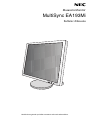 1
1
-
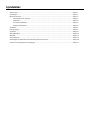 2
2
-
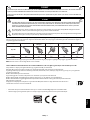 3
3
-
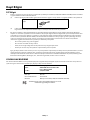 4
4
-
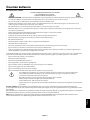 5
5
-
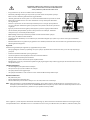 6
6
-
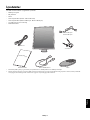 7
7
-
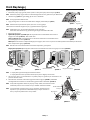 8
8
-
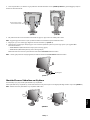 9
9
-
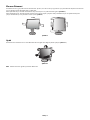 10
10
-
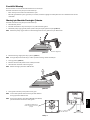 11
11
-
 12
12
-
 13
13
-
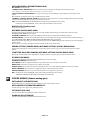 14
14
-
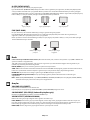 15
15
-
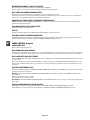 16
16
-
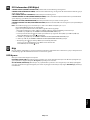 17
17
-
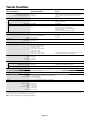 18
18
-
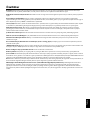 19
19
-
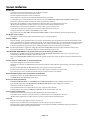 20
20
-
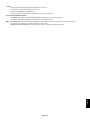 21
21
-
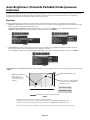 22
22
-
 23
23
İlgili makaleler
-
NEC MultiSync EA234WMi El kitabı
-
NEC MultiSync EA273WMi El kitabı
-
NEC MultiSync EA275UHD El kitabı
-
NEC MultiSync EA305WMi El kitabı
-
NEC MultiSync E233WMi El kitabı
-
NEC MultiSync EA245WMi El kitabı
-
NEC MultiSync EX241UN El kitabı
-
NEC MultiSync P242W El kitabı
-
NEC MultiSync EA241F-H El kitabı
-
NEC MultiSync PA302W El kitabı